Создайте бесплатный сервер Minecraft двумя способами:
Резюме:
- Зачем создавать сервер Minecraft?
- Как создать сервер Minecraft через бесплатный хост?
- Как создать сервер Minecraft через ваш компьютер?
Зачем создавать сервер Minecraft?
Вы мечтаете играть с друзьями без суеты? Быть хозяином сервера? Тогда этот урок для вас. Эти 2 способа создания сервера различны, и они будут различаться в зависимости от ваших потребностей. Его очень просто настроить, и он позволит вам играть с друзьями или создать небольшой сервер.
Как создать сервер Minecraft через бесплатный хост?
В данном учебном пособии мы будем использовать Aternos mais d’существуют другие веб-хостинги того же типа.
- Прежде всего, перейти на сайт Aternos. Vous devez ensuite vous créer un compte, et une page s’affichera:
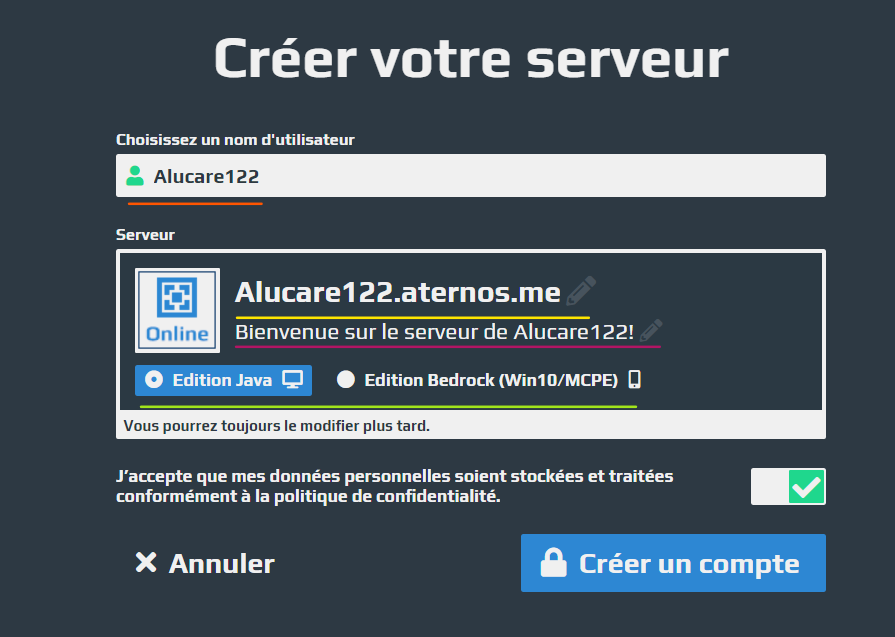
Оранжевый : Choisissez un nom d’utilisateur pour votre compte Aternos. Это не будет видно на вашем сервере Minecraft.
Желтый Ceci est l’адрес подключения вашего сервера que vous donnerez à vos amis. Cliquez sur le crayon à droit, cela permet de modifier l’entête de votre ip serveur, ici c’est: Alucare122. Примечание. Вы не можете изменить файл «aternos.me».
Фиалка Эта функция позволяет поместить сообщение который будет отображаться под вашим сервером. Вы можете посетить может изменить его нажав на карандаш справа. Вот как это выглядит:

Зеленый : Данная функция позволяет выберите, хотите ли вы, чтобы ваш сервер soit ‘Edition Java’ c’est-à-dire créer un serveur pour les joueurs pc. Ou alors ‘Edition Bedrock’, c’est версия для Windows 10 или для телефонных игроков.
- Et n’oubliez pas d’принять условиятогда вы можете cliquer sur ‘Créer un compte’.
После этого вы для настройки сервера. Вот главное меню конфигурации :
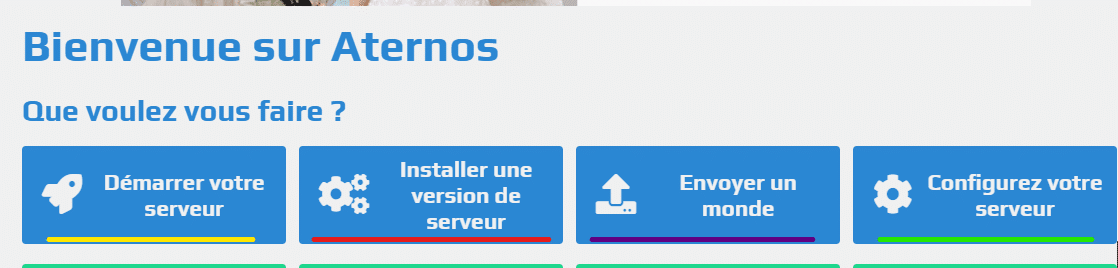
Желтый Это позволяет запустить серверочень просто.
Красный : Это позволяет выберите версию сервера (Ex: 1.11.2), si vous voulez qu’il soit en Spigot ou Bukkit, puis la versions de vos mods Forge ainsi que vos plugins, les Modpacks, et aussi les versions ‘Glowstone’ pour vos plugins. Sur l’Edition Bedrock, vous pouvez choisir la version Bedrock ainsi que le Pocketmine.
Фиалка Cette fonction permet d’eпригласить мир. Например, вы можете отправить сделанную вами карту соло на вашем многопользовательском сервере.
Зеленый : Эта часть regroups несколько функций :
- в максимальное количество игроков на котором будет работать ваш сервер, режим игры (Survival, Creative и т.д.) и трудность вашего мира.
- Принадлежащий более широкие функциональные возможности sont présentes comme la ‘Liste blanche’, si vous l’activez, cela запретит игрокам подключаться sauf s’ils sont sur cette fameuse lsite blanche. Vous pouvez aussi активировать или деактивировать животных, les pnj’s, bloc de commande, les versions crackées (непремиум), прогресс, воровство, монстр и нидер. Защита спавна полезна, если вы хотите держать под защитой, скажем, 10 радиусов в главном спавне мира.
- Vous pouvez désormais allumer votre en cliquant sur ‘Démarrer votre serveur’ puis ‘Démarrer’. Vous allez être mis en file d’attente. Il faudra donc attendre (la durée peut varier selon le nombre de personnes). Vous n’avez plus qu’à partager l’ip à vos amis !
Как создать сервер Minecraft через ваш компьютер?
Иногда хостеры Minecraft недостаточны или не подходят вам. Поэтому вы можете размещение собственного сервера sur votre pc. Et ‘Ngrok’ intervient чтобы ваши друзья могли присоединиться к серверу. Il faut savoir qu’à chaque fois que vous éteindrez l’invite de commande ‘Ngrok’ et que vous la démarrerez une nouvelle fois, l’ip du serveur changera.
Совет: Если у вас есть плохое соединение, эта техника не рекомендуется.
- Tout d’abord, vous allez devoir загрузить чистый мир Minecraft а также le mécanisme d’Ngrok:
Заготовка 1ТП18Т мир: выберите нужную версию и загрузите ее.
НгрокНеобходимо создать учетную запись, затем загрузить Ngrok .
- Следующий, создать папку pour votre serveur, ici: Serveur Minecraft. Renommez le monde Minecraft ‘spigot-версия' в 'кран' довольно просто.
- Следующий, создание текстового документа nommé ‘start’ et copiez/collez ceci: (уберите пробелы между строками, если они есть)
java -Xms1024M -Xmx1024M -jar spigot.jar -o ложь
ПАУЗА
- Puis faîtes: ‘Fichiers’ -> ‘Enregistrez sous’ -> Nom du fichier: start.bat -> ‘Enregistrer‘

- Поэтому вы можете удалить документ .txt ;
Вот что это дает:

- Теперь, когда это сделано, яancez le fichier ‘start.bat‘. Une invite de commande apparaît, attendez qu’elle charge complètement puis cliquez sur n’importe quelle touche pour la fermer.
- Вы должны тогда щелкните на созданном файле nommé ‘eula’ et remplacez ‘eula=false’ en ‘eula=true’. (Это общие условия). Сохраните и закройте файл.
- Затем перезапустите сервер (файл start.bat). Подождите, пока сервер будет создан, это может занять несколько минут. Файл start.bat - это ваш сервер, поэтому если вы fermez l’invite de commande start.bat, после чего ваш сервер отключится. Вот и все, ваш сервер готов! Проверьте, работает ли он, запустить Minecraft, затем добавить сервер en ajoutant dans ‘Adresse du serveur’: localhost

- Если все пройдет успешно, вы сможете подключиться к своему серверу. (И если ваш start.bat запущен, конечно).
- Вы можете изменение настроек сервера dans le document texte ‘server’.
- Maintenant, il ne reste plus qu’à открыть ip-адрес, чтобы ваши друзья могли присоединиться к вашему серверу а также играть с тобой. Pour cela, exécutez le fichier ngrok installé au début. Une invite de commande est présente, c’est normal. Rendez-vous sur le site Ngrok pour pouvoir copier votre ‘authtoken’ qui se trouve ici: (Copiez cela sans le ./ Это бесполезно)
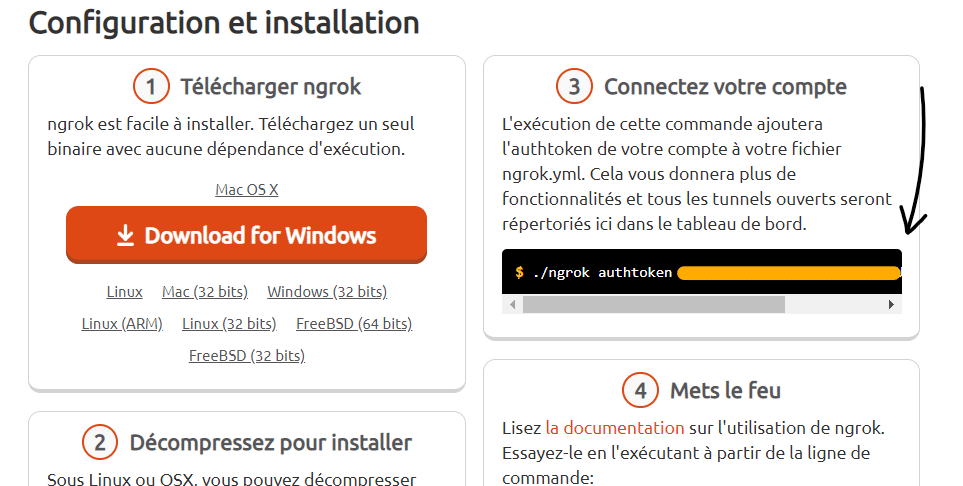
- Затем вернитесь к l’invite de commande ngrok, а также collez l’authtoken:
![]()
- Позвольте ей прикоснуться к вам ‘Entrer’ pour exécuter la commande. Si vous l’avez bien fait, vous devriez voir au dessus ‘Authtoken saved to configuration fil:…’, вот так:

- Une fois, il ne vous reste qu’une seule chose à écrire et exécuter, c’est: ngrok tcp 25565 -region eu
- Копировать/Вставить et faîtes entrer, cela devrait s’afficher:
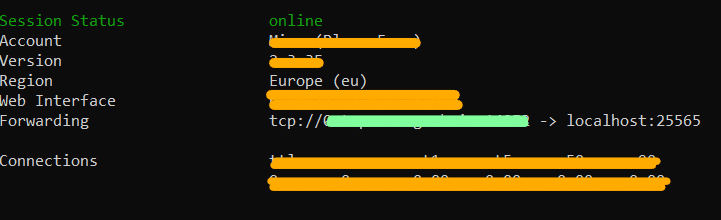
Là où j’ai mis une зелёная линия, это l’ip de votre serveur que vous devez partager à vos amis pour qu’il puisse rejoindre. Si vous éteignez l’invite de commande et que vous la redémarrez, l’ip change. (Vous devez entrer une nouvelle fois l’authtoken, et le ngrok tcp).
Теперь вы можете просто играть с друзьями и без ошибок.
См. остальные руководства по Minecraft:







